配置vscode的clojure开发环境的核心是安装calva插件并正确配置leiningen或deps.edn;1. 安装calva插件以获得代码高亮、自动补全和repl支持;2. 安装leiningen(通过官网安装并验证lein命令)或配置deps.edn(确保clojure cli已安装);3. 在settings.json中设置calva.leinpath或calva.cljkondopath指向对应工具路径;4. 使用ctrl+alt+c ctrl+alt+j启动repl,若连接失败则检查环境变量、路径配置、防火墙,并查看calva输出日志,必要时手动启动repl;5. 常用快捷键包括启动repl、重载命名空间、求值表达式等以提升效率;6. 调试时可设置断点并通过调试视图启动调试器进行单步执行和变量查看;7. 安装并配置clj-kondo实现静态分析,通过问题面板查看未使用变量、类型错误等问题;完成配置后可显著提升clojure开发体验和效率。
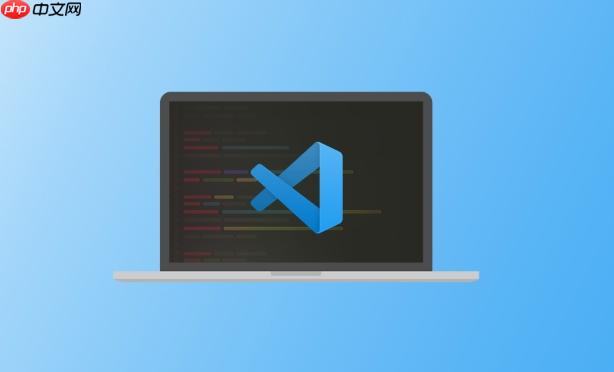
配置VSCode的Clojure开发环境,核心在于安装合适的插件,并配置好Leiningen或deps.edn项目管理工具。这样才能获得代码高亮、自动补全、REPL交互等功能,提升开发效率。
安装Clojure插件并配置Leiningen/deps.edn
要让VSCode成为一个顺手的Clojure开发工具,需要以下步骤:
安装Clojure插件: 在VSCode的扩展商店里搜索“Calva”,这是目前最流行的Clojure插件。安装后,它会自动处理大部分配置工作。
-
安装Leiningen或配置deps.edn: Leiningen是一个Clojure项目自动化工具,简化了依赖管理、构建和部署。如果选择deps.edn,它是Clojure官方推荐的依赖管理方式,相对轻量。
-
Leiningen: 访问https://www.php.cn/link/49cea6b66a1c9d9fcbba8946453c057b按照说明安装。安装完成后,在命令行输入
lein
,如果能正确显示Leiningen的版本信息,则表示安装成功。 - deps.edn: 确保你安装了Clojure CLI tools。通常,安装了Clojure SDK后,这些工具就自动安装了。
-
Leiningen: 访问https://www.php.cn/link/49cea6b66a1c9d9fcbba8946453c057b按照说明安装。安装完成后,在命令行输入
-
配置VSCode设置 (settings.json): Calva插件会自动检测Leiningen或deps.edn项目。如果需要手动配置,可以修改VSCode的
settings.json
文件。例如,指定Leiningen的路径:{ "calva.leinPath": "/usr/local/bin/lein" // 替换为你的Leiningen路径 }或者,配置Clojure CLI的路径:
{ "calva.cljKondoPath": "/usr/local/bin/clj-kondo" // 替换为你的clj-kondo路径 } 启动REPL: 在VSCode中打开一个Clojure文件(.clj或.cljs),然后使用快捷键
Ctrl+Alt+C Ctrl+Alt+J
(Windows/Linux) 或Cmd+Option+C Cmd+Option+J
(macOS) 启动REPL。Calva会自动连接到你的项目。
如何解决Calva插件无法连接到REPL的问题?
首先,确保你的Leiningen或Clojure CLI已经正确安装并配置到环境变量中。其次,检查VSCode的
settings.json文件,确保
calva.leinPath或
calva.cljKondoPath指向正确的路径。 如果仍然无法连接,尝试以下步骤:
- 重启VSCode: 有时候,重启VSCode可以解决一些莫名其妙的问题。
- 检查防火墙: 确保防火墙没有阻止VSCode与REPL之间的连接。
- 查看Calva的输出窗口: 在VSCode的“查看”菜单中选择“输出”,然后在下拉列表中选择“Calva”,查看是否有任何错误信息。
-
手动启动REPL: 在命令行中使用
lein repl
或clj
命令手动启动REPL,然后在VSCode中使用Ctrl+Alt+C Ctrl+Alt+N
(Windows/Linux) 或Cmd+Option+C Cmd+Option+N
(macOS) 连接到已存在的REPL。
Clojure开发中常用的VSCode快捷键有哪些?
掌握一些常用的快捷键可以显著提高开发效率:
Ctrl+Alt+C Ctrl+Alt+J
/Cmd+Option+C Cmd+Option+J
: 启动并连接到REPL。Ctrl+Alt+C Ctrl+Alt+K
/Cmd+Option+C Cmd+Option+K
: 重新加载当前命名空间。Ctrl+Alt+C Ctrl+Alt+E
/Cmd+Option+C Cmd+Option+E
: 在REPL中求值当前表达式。Ctrl+Alt+C Ctrl+Alt+D
/Cmd+Option+C Cmd+Option+D
: 在REPL中求值当前表达式并打印结果。Ctrl+Alt+C Ctrl+Alt+L
/Cmd+Option+C Cmd+Option+L
: 在REPL中求值当前行。Ctrl+Alt+C Ctrl+Alt+B
/Cmd+Option+C Cmd+Option+B
: 在REPL中求值当前buffer (整个文件)。Ctrl+Shift+P
/Cmd+Shift+P
: 打开命令面板,可以执行各种VSCode命令,例如格式化代码、查找定义等。
如何在VSCode中进行Clojure代码调试?
虽然Clojure通常依赖REPL进行交互式开发,但有时也需要调试器来深入了解代码的执行过程。 Calva插件提供了一些基本的调试功能:
- 设置断点: 在VSCode中,点击代码行号的左侧,可以设置断点。
-
启动调试器: 使用
Ctrl+Shift+D
/Cmd+Shift+D
打开调试视图,然后点击绿色的“启动调试”按钮。 Calva会自动配置调试器。 - 单步执行、查看变量: 调试器会停在断点处,你可以使用单步执行、单步跳过、单步跳出等功能来控制代码的执行流程。你也可以查看当前作用域中的变量值。
需要注意的是,Clojure的调试器可能不如Java或Python的调试器那么强大,但对于简单的调试任务来说,已经足够了。 更多时候,Clojure开发者会依赖REPL进行交互式调试,例如使用
println语句输出中间结果,或者使用
time宏来测量代码的执行时间。
如何使用clj-kondo进行代码静态分析?
clj-kondo是一个Clojure代码的静态分析器,可以帮助你发现代码中的潜在问题,例如未使用的变量、类型错误、不符合规范的代码风格等。 Calva插件集成了
clj-kondo,可以实时显示代码分析结果。
-
安装clj-kondo: 可以使用
brew install clj-kondo
(macOS) 或从https://www.php.cn/link/6c0aa5ae1b6aadd1cfe5f1151b1a6c60下载预编译的二进制文件。 -
配置clj-kondo路径: 在VSCode的
settings.json
文件中,配置calva.cljKondoPath
指向clj-kondo
的路径。 -
查看代码分析结果: Calva会自动运行
clj-kondo
,并在VSCode的问题面板中显示代码分析结果。你可以点击问题,跳转到对应的代码行。
你也可以使用
clj-kondo --lint your-file.clj命令在命令行中运行
clj-kondo。
配置好VSCode的Clojure开发环境后,可以极大地提高开发效率。 熟悉常用的快捷键,并利用REPL进行交互式开发,可以让你更轻松地编写Clojure代码。






























